Tartalomjegyzék
Az érintőképernyős technológia kétségtelenül forradalmasította az eszközökkel való interakcióinkat. Az okostelefonoktól kezdve a táblagépeken át a laptopokig az érintőképernyők intuitív és kényelmes módot biztosítanak a felhasználók számára a feladatok elvégzésére és a menükben való navigálásra.
Előfordulhat azonban, hogy az érintőképernyő funkciója nem kívánatos, vagy bizonyos helyzetekben problémákat okozhat. Ilyen esetekben megbízható megoldást jelenthet az érintőképernyő funkció letiltása a Windows 10 számítógépen.
Ebben az útmutatóban különböző módszereket mutatunk be az érintőképernyő letiltására, például az Eszközkezelő, a Windows rendszerleíró adatbázis és a PowerShell használatával. Választ adunk néhány gyakran feltett kérdésre is, amelyek az érintőképernyő letiltásával kapcsolatosak a Windows 10-es számítógépeken. Merüljünk el tehát a részletes, lépésről lépésre történő eljárásba, amellyel letilthatjuk az érintőképernyő funkciót az eszközünkön.
Az érintőképernyő letiltása az Eszközkezelőn keresztül
A legtöbbször az érintőképernyő megjelenítésével kapcsolatos problémák különböző működési hibákat okozhatnak a készüléken. Ezzel összefüggésben mindig meg lehet próbálni letiltani az érintőképernyő funkciót, azaz a HID-kompatibilis érintőképernyőt, hogy elkerüljük az érintőképernyő működési problémáit. Ezt az eszközkezelőn keresztül lehet megtenni. Az alábbi lépéseket kell követni:
1. lépés: Indítsa el a eszközkezelő a főmenüből. Írja be eszközkezelő a feladatsor keresőmezőjében, majd kattintson duplán a listában található lehetőségre a segédprogram elindításához.

2. lépés: Az eszközkezelő menüben navigáljon az alábbi lehetőségre Emberi interfész eszközök és bővítse a listát.
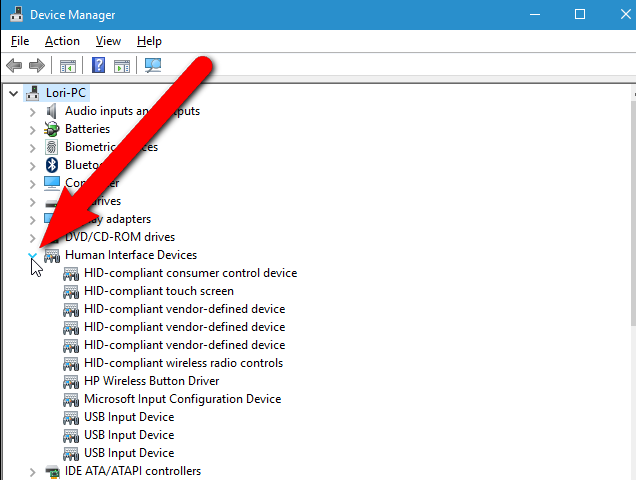
3. lépés: Válassza ki a HID-kompatibilis érintőképernyő opció a Emberi interfész eszközök listában. Kattintson a jobb gombbal az opcióra a tiltsa le a a kontextusmenüből.

Érintőképernyő letiltása a Windows rendszerleíró adatbázisból
Ha az a cél, hogy véglegesen letiltsa a rejtett kompatibilis érintőképernyőt a készülékről, akkor a Windows rendszerleíró szerkesztőjén keresztül lehet ezt megtenni. Az érintőképernyő szó értékének 0-ra állítása szolgálhatja a célt. Itt vannak a lépések az érintőképernyő letiltására a windows 10-ben.
1. lépés: Indítsa el a Windows registry editor a segédprogram futtatása . Kattintson a gombra Windows billentyűk+ R, és a futtatási parancsmezőbe írja be a regedit . ok a művelet befejezéséhez.

2. lépés: A registry editor ablakban írja be a keresőmezőbe a következő kulcsot, majd kattintson a írja be a címet. hogy megtaláljuk. Számítógép\HKEY_CURRENT_USER\Szoftver\Microsoft\Wisp\Touch
3. lépés: Bővítse a wisp mappát, és kattintson a érintés. Kattintson a jobb gombbal az érintés mappára, és válassza a új, majd válassza ki a Dword (32 bites) a következő legördülő listából.
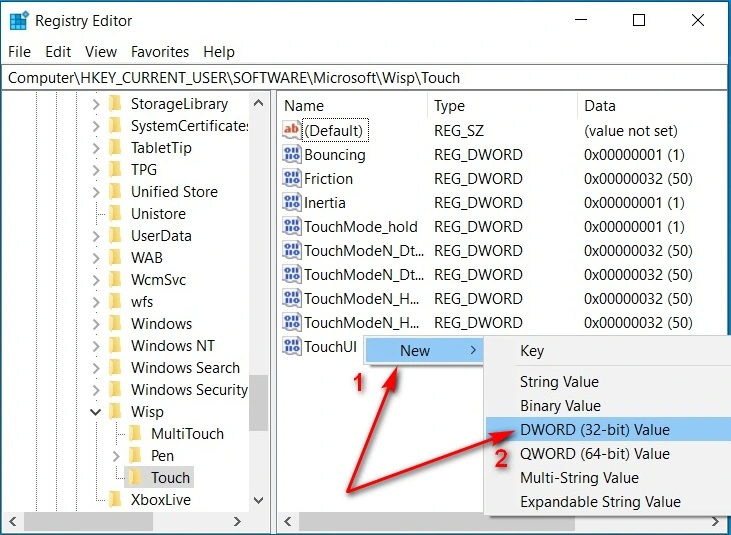
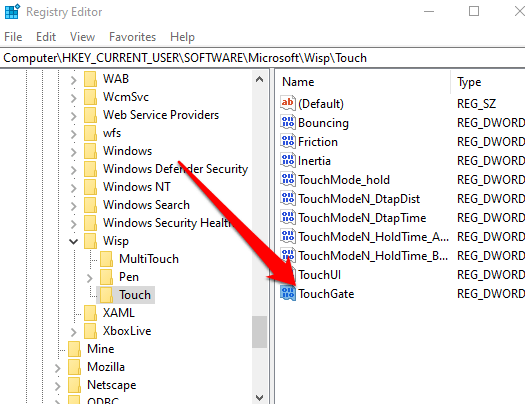
4. lépés: Nevezze át a Dwordot touchgate . Kattintson duplán az új Dword és állítsa be az értékét 0 . ok a művelet befejezéséhez. Ez letiltja az érintőképernyő funkciót.
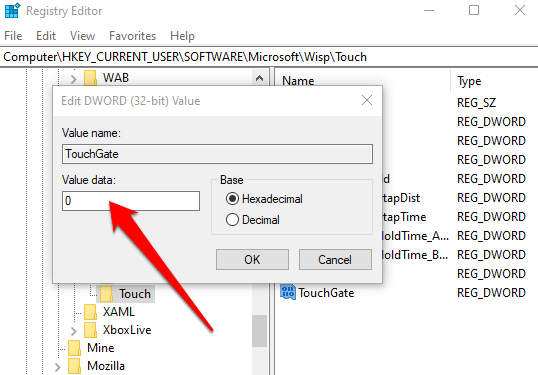
Érintőképernyő letiltása a Windows Power Shell segítségével
A beállításjegyzékszerkesztő és az eszközkezelő mellett a PowerShell opciót is használhatjuk az érintésérzékeny kijelző letiltására, azaz a rejtett, kompatibilis érintőképernyős kijelző letiltására. Íme, hogyan használhatjuk a segédprogramot.
1. lépés: Indítsa el a oldalt. PowerShell az ablakok főmenüjéből. Írja be PowerShell a feladatsor keresőmezőjében, és válassza ki a lehetőséget. Kattintson a rendszergazdaként futtatni a prompt elindításához.

2. lépés: Kattintson a címre. igen a UAC felugró ablak.

3. lépés: A promptba írja be a következő parancsot, majd kattintson a írja be a címet. A parancs lefutása után a parancs letiltja az érintőképernyőt.
Get-PnpDevice
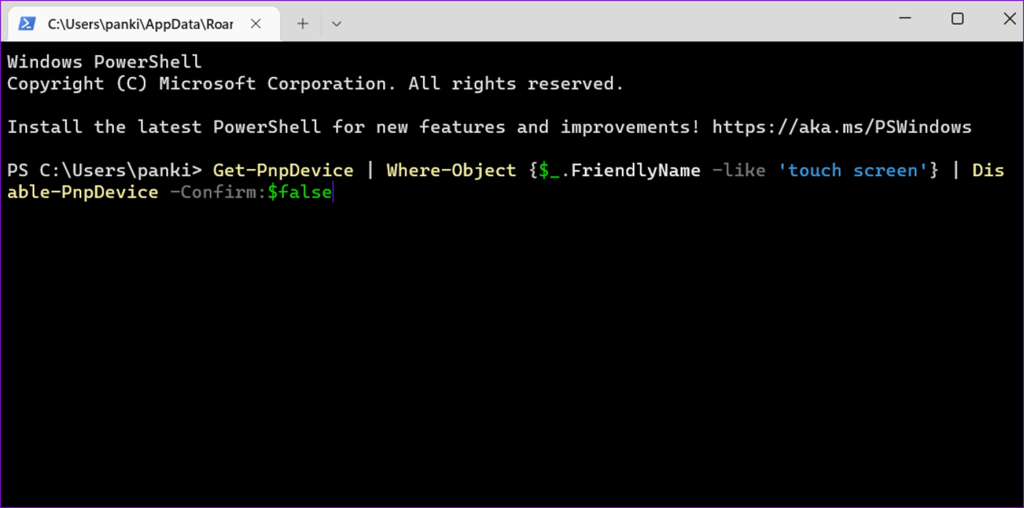
Gyakran ismételt kérdések az érintőképernyő kikapcsolásáról a Windows 10-ben
Az érintőképernyő letiltásához le kell tiltanom a készülék funkcióit?
Nem. A készülék funkcióinak letiltása nem tiltja le az érintőképernyőt. Ha korlátozni szeretné az egyes funkciókhoz való hozzáférést, használhat szülői felügyeletet vagy más módszereket. A készülék funkcióinak letiltása azonban instabillá vagy érzéketlenné teheti a készüléket.
Hogyan tilthatom le az érintőképernyő funkciót Windows 10?
Válassza ki a "Beállítások" menüpontot, majd kattintson az "Eszközök" lehetőségre. Válassza ki az "Érintőképernyő." Az érintőképernyő funkciót az "Érintés ujjal történő letiltása" vagy az "Érintés ujjal történő engedélyezése" melletti gomb váltogatásával tilthatja vagy engedélyezheti. Miután kiválasztotta a kívánt opciót, a windows értesíteni fogja, hogy a funkció engedélyezésének vagy letiltásának befejezéséhez újraindításra lehet szükség. Ezután az "Újraindítás most" vagy az "ÚjraindításKésőbb."
Az eszköz letiltását kell kiválasztanom az érintőképernyő kikapcsolásához a Windows?
Nem, az eszköz letiltása nem opció az érintőképernyő kikapcsolására a Windowsban. Azonban számos más módszerrel kikapcsolhatja az érintőképernyőt a Windowsban. A Vezérlőpult segítségével kikapcsolhatja az érintőképernyőt vagy módosíthatja annak beállításait, illetve a Feladatsor Toll és érintés menüje segítségével letilthatja az érintőképernyő egyes funkcióit.
Hogyan engedélyezhetem a készülék érintőképernyőjét?
Az érintőképernyő funkció engedélyezése a készüléken egyszerű és gyors folyamat lehet. Androidos készülékek esetében nyissa meg a Beállításokat, és válassza a Kijelző & Fényerő; Fényerő lehetőséget. Ezután kapcsolja be az Érintőképernyő opciót az Interakció beállítás alatt. Apple készülékek esetében koppintson a Beállításokra, és válassza a Hozzáférhetőséget. Itt látnia kell az Érintés opciót, amelyet engedélyezhet.
Ki tudom kapcsolni a windows érintőképernyőjét, amikor kiválasztom az eszközkezelőt?
A Windows érintőképernyőjét kikapcsolhatja, ha az Eszközkezelőt választja. Ehhez nyissa meg az Eszközkezelőt a Start gombra jobb gombbal kattintva, majd válassza ki a lehetőségek listájából. Az Eszközkezelőben bontsa ki az Emberi interfész eszközök lehetőséget, és keresse meg a HID-kompatibilis érintőképernyő eszközt.
Hogyan engedélyezhetem az eszköz opciót a Windows érintőképernyőhöz?
Először is lépjen a Windows Start menüjébe, és nyissa meg a Vezérlőpultot. Ezután válassza a "Hardver és hang" lehetőséget a rendelkezésre álló lehetőségek listájából, majd a megjelenő menüből válassza a "Toll és érintés" lehetőséget. Ebben az ablakban válassza a "Tablet PC beállítások módosítása" lehetőséget. Kattintson az "Eszköz" fülre, és jelölje be a "Tap és húzás engedélyezése a Windows érintőképernyője számára" melletti négyzetet. Végül kattintson az Alkalmaz, majd az OK gombra a módosítások mentéséhez.
Használhatom a Windows billentyűzet gyorsbillentyűzetét az érintőképernyőhöz?
Igen, használhatja a Windows billentyűparancsokat érintőképernyőkön. A billentyűparancsok nagyszerű lehetőséget nyújtanak a funkciók, alkalmazások vagy beállítások gyors és egyszerű elérésére a számítógépen végzett munka során. Ugyanez elvégezhető egy érintőképernyős eszközzel, például egy laptop vagy táblagép esetében is.

